
苹果手机如何换打字法 苹果手机输入法设置方法
发布时间:2023-10-23 15:39:00 来源:锐得游戏网
苹果手机如何换打字法,在如今的移动智能设备中,苹果手机一直以其精致的外观和强大的性能备受用户追捧,对于一些新手用户来说,苹果手机的输入法设置可能会成为一个令人困惑的问题。特别是在换打字法方面,许多人不知道如何进行调整和更改。幸运的是苹果手机提供了一些简单而有效的方法来满足用户的个性化需求,使得打字变得更加便捷和舒适。接下来我们将介绍一些常用的苹果手机输入法设置方法,帮助大家更好地利用手机,享受愉快的打字体验。
苹果手机输入法设置方法
具体步骤:
1.本次小编使用的手机型号是iPhone 8 Plus,首先我们需要解锁手机。并且找到手机上的【App Store】,如图所示:
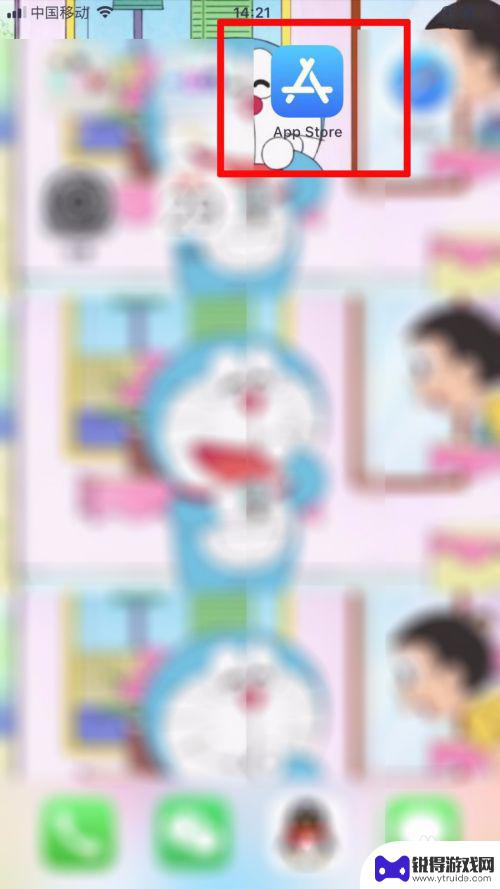
2.我们需要点击App Store进入APP商店,点击下方的搜索。本次搜索【搜狗输入法】,如图所示:
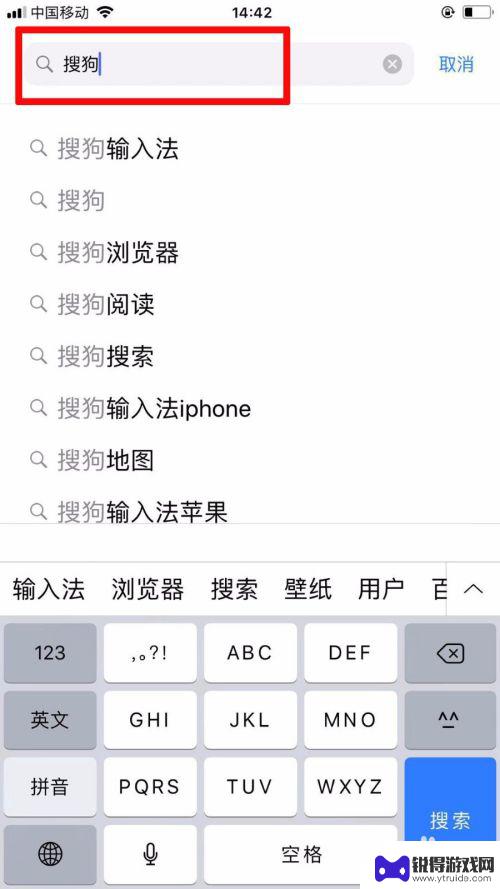
3.在搜索的结果内点击下载搜狗输入法,等待输入法安装完毕,如图所示:
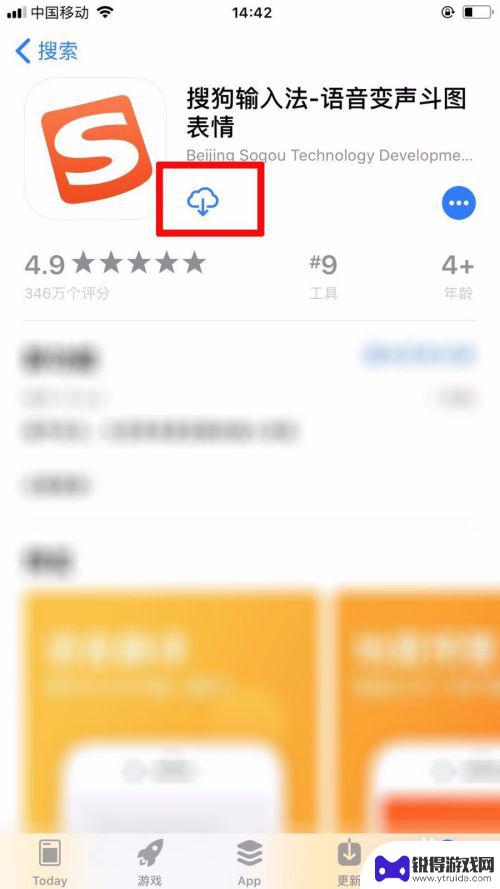
4.搜狗输入法安装完毕后,此时我们需要找到手机上的【设置】功能,如图所示:

5.点击打开设置主页后,滑动设置页面,找到并且点击进入【通用】选项,如图所示:
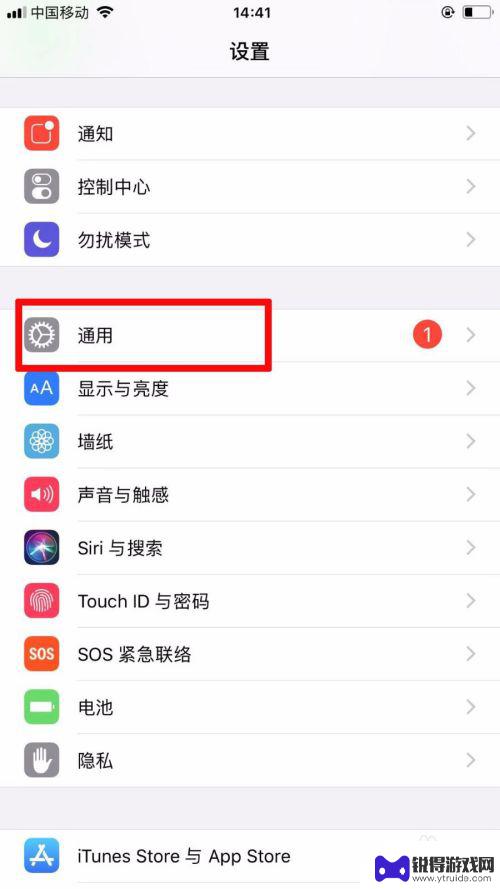
6.进入通用设置页面后,我们滑动页面选择【键盘】,并且再次点击【键盘】,如图所示:
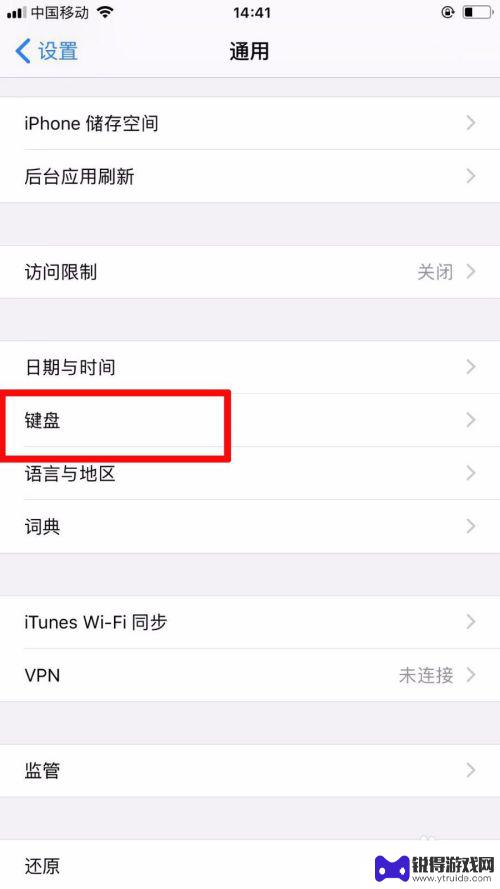
7.此时我们点击【添加新键盘】,然后我们点击添加第三方输入法“搜狗输入法”就可以了。如图所示:
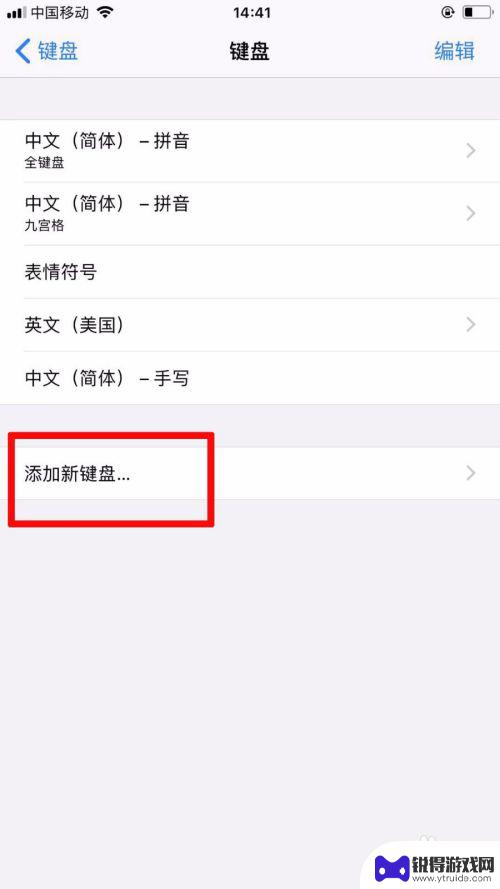
以上是关于如何更改苹果手机的输入法的全部内容,如果您遇到这种情况,您可以按照以上方法解决,希望这对大家有所帮助。
热门游戏
- 相关教程
- 小编精选
-
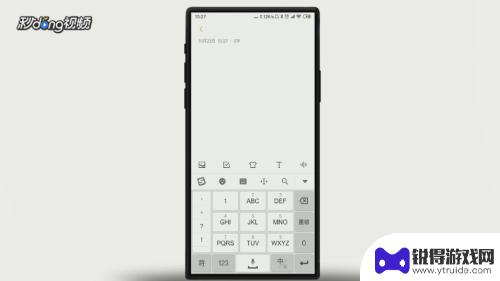
手机输入法字体大小怎么设置方法搜狗 手机搜狗输入法怎么设置字体大小
手机输入法字体大小怎么设置方法搜狗,手机输入法字体大小的设置方法是很多人关注的问题,而搜狗输入法作为一款常用的手机输入法,其字体大小的设置也备受用户关注,在使用搜狗输入法时,我...
2023-10-25
-
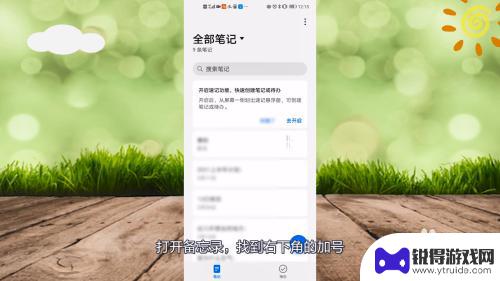
手机打字后怎么换行 手机输入法换行设置方法
手机已经成为了我们生活中必不可少的工具,而在手机的使用过程中,输入法的设置更是让我们能够更加便捷地进行文字输入。很多时候我们可能会遇到一个问题,那就是在手机上如何进行换行操作。...
2024-02-06
-
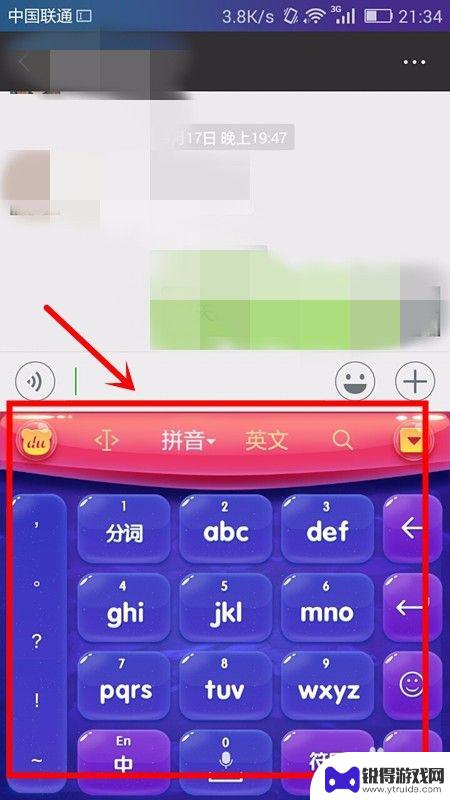
手机怎么打出的字很少 手机输入法字体大小设置方法
如何在手机上调整输入法字体大小是许多用户关注的问题,在日常使用手机的过程中,有时候我们会发现手机输入法的字体大小过小或者过大,影响了我们的使用体验。所以学会如何调整输入法字体大...
2024-09-21
-
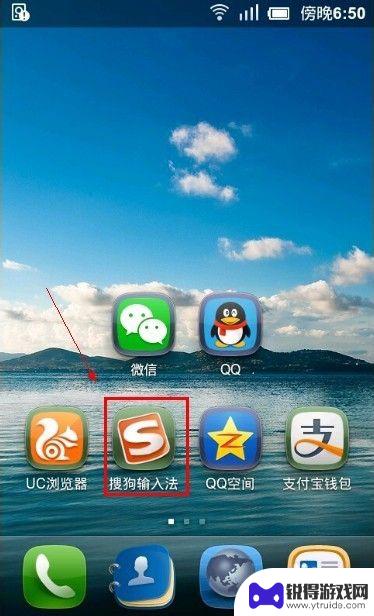
手机搜狗输入法怎么设置繁体 手机搜狗输入法怎么设置繁体字输入
手机搜狗输入法是一款非常方便的输入工具,可以帮助用户快速输入文字,对于需要使用繁体字的用户来说,设置手机搜狗输入法输入繁体字也是非常简单的。只需要在输入法设置中选择繁体字输入的...
2024-05-11
-
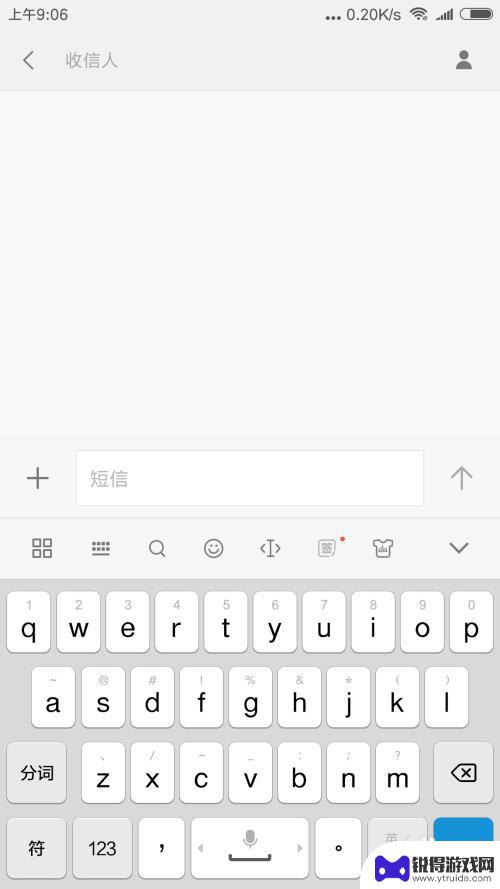
手机输入法图案哪里设置 如何在手机上设置输入法
在手机上设置输入法是每个人都需要掌握的技能之一,无论是中文输入法、英文输入法还是其他语言输入法,都需要根据自己的需求进行设置。通过设置输入法图案,可以方便快捷地切换不同的输入方...
2024-07-01
-
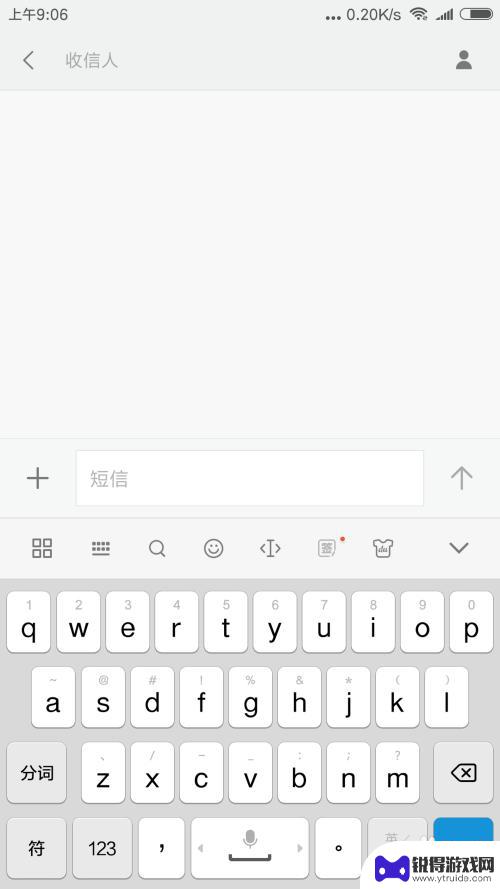
如何设置手机输入法切换 怎样更换手机输入法
在日常生活中,手机输入法的切换和更换是我们经常需要操作的功能之一,不同的输入法可以给用户带来不同的输入体验,更好地适应用户的操作习惯和需求。掌握如何设置手机输入法的切换和更换是...
2024-04-05
-

苹果6手机钢化膜怎么贴 iPhone6苹果手机如何正确贴膜钢化膜
苹果6手机作为一款备受追捧的智能手机,已经成为了人们生活中不可或缺的一部分,随着手机的使用频率越来越高,保护手机屏幕的需求也日益增长。而钢化膜作为一种有效的保护屏幕的方式,备受...
2025-02-22
-

苹果6怎么才能高性能手机 如何优化苹果手机的运行速度
近年来随着科技的不断进步,手机已经成为了人们生活中不可或缺的一部分,而iPhone 6作为苹果旗下的一款高性能手机,备受用户的青睐。由于长时间的使用或者其他原因,苹果手机的运行...
2025-02-22















